متجر Play الحل لا يتم تحميله
في هذه المقالة ، قمنا بتجميع الحلول لأكثر المشكلات شيوعًا على متجر Google Play.
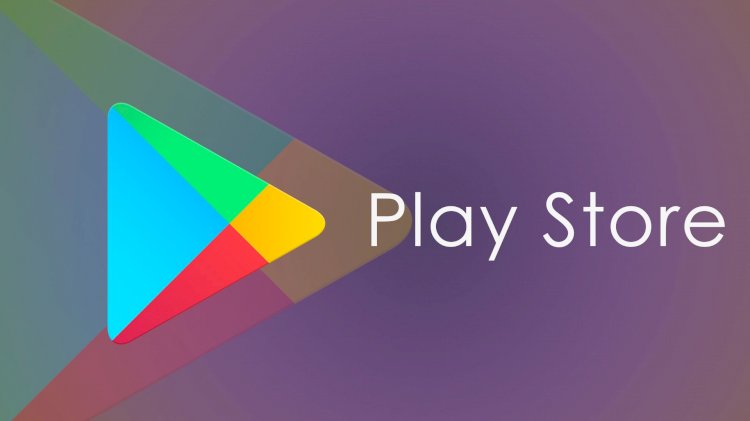
أثناء تنزيل التطبيقات من متجر Google Play ، هناك أخطاء تحدث بشكل متكرر للمستخدمين. تظهر هذه الأخطاء كرموز خطأ للمستخدمين. على الرغم من أننا لا نعرف ما تخبره رموز الخطأ هذه ، فسأعرض لك رموز الخطأ بالترتيب. إذا تحصل على رموز الخطأ هذه ، يمكنك إيجاد حل للمشكلة تحت سقف واحد:
- Google Play "لا يوجد اتصال"
- “حدث خطأ أثناء استرداد المعلومات من الخادم. [RPC: S-7: AEC-0] "
- “تعذر تنزيل AppName بسبب خطأ. (927) "
- "انتهت مدة الاتصال"
- رمز خطأ متجر Google Play 18
- رمز خطأ متجر Google Play 20
- رمز خطأ متجر Google Play 103
- رمز الخطأ 194 في متجر Google Play
- رمز خطأ متجر Google Play 492
- رمز خطأ متجر Google Play 495
- رمز خطأ متجر Google Play 505
- رمز خطأ متجر Google Play 506
- رمز خطأ متجر Google Play 509
- رمز خطأ متجر Google Play 905
- رمز خطأ متجر Google Play 927
- رمز خطأ متجر Google Play 971
الطريقة الأولى: تأكد من اتصالك بالإنترنت
تحقق من اتصالك بالإنترنت على جهازك. إذا كان اتصالك بالإنترنت غير متصل أو كانت هناك مشكلة في الاتصال ، فقد تواجه أحد هذه الأخطاء.
الطريقة 2: حافظ على تحديث تاريخ ووقت جهازك
إذا لم يتم ضبط تاريخ جهازك وفقًا لتوقيت تركيا ، فقد تواجه أحد هذه الأخطاء.إذا كنت لا تعرف كيفية تغيير التاريخ والوقت ، فتوصل إلى الحل الذي سنشرحه أدناه ؛
- افتح قائمة الإعدادات من جهازك.
- انقر فوق علامة التبويب التاريخ والوقت.
- إذا رأيت الخيارين "التاريخ والوقت التلقائي" و "المنطقة الزمنية التلقائية" ، فقم بإلغاء تحديدهما.
- اضبط الوقت والتاريخ يدويًا بشكل غير صحيح.
- ارجع إلى إعدادات التاريخ والوقت.
- اضبط الوقت والتاريخ يدويًا بدقة.
- حدد الخيارين "التاريخ والوقت التلقائي" و "المنطقة الزمنية التلقائية" مرة أخرى.
الطريقة الثالثة: مسح ذاكرة التخزين المؤقت والبيانات
قد تختلف الطريقة التي سأعرضها لكل جهاز.
- افتح قائمة الإعدادات من جهازك.
- انقر فوق التطبيقات أو مدير التطبيقات.
- حدد تطبيق متجر Google Play.
- انقر فوق قائمة التخزين أدناه.
- انقر فوق الزر Clear Data and Clear Cache الذي سيظهر أمامنا.



ملاحظة: ستسجّل هذه الطريقة خروجك من حساب Google الذي قمت بتوصيله من خلال متجر Google Play. لهذا ، تأكد من صحة كلمة مرورك مسبقًا.
الطريقة الرابعة: تحديث تطبيق متجر Google Play
- افتح قائمة الإعدادات من جهازك.
- انقر فوق التطبيقات أو مدير التطبيقات.
- حدد تطبيق متجر Google Play.
- نضغط على زر Uninstall Updates الذي سيظهر بالضغط على النقاط الثلاث في أعلى اليمين وإعادته إلى إعدادات المصنع.
- نفتح متجر Google Play Store فور إجراء العملية.
- أثناء القيام بذلك ، تأكد من اتصالك بالإنترنت
- لأنه سيتم تحديثه. بعد انتهاء التحديث ، يمكنك الدخول إلى متجر Google Play.



الطريقة الخامسة: تحقق مما إذا كان جهازك محدثًا
قد تختلف الطريقة التي سأعرضها لكل جهاز.
- افتح قائمة الإعدادات من جهازك.
- انقر فوق حول أو تحديثات النظام.
- إذا كان هناك تحديث جديد على جهازك ، فقم بتحديثه عن طريق تنزيله.
الطريقة 6: تأكد من أن Download Manager مفتوح
قد تختلف هذه الطريقة لكل جهاز.
- افتح قائمة الإعدادات من جهازك.
- انقر فوق التطبيقات أو مدير التطبيقات.
- أعلاه سترى قسمًا مثل "التنزيلات" أو "الموظفون" أو "الكل". حدد خيار "الكل".
- انقر فوق Download Manager في التطبيقات المدرجة.
- انقر فوق تنشيط لتشغيل Download Manager. إذا رأيت خيار تعطيل ، فهذا يعني أنك قمت بالفعل بتمكين Download Manager.
الطريقة 7: تحقق من التخزين على جهازك
- افتح قائمة الإعدادات من جهازك.
- افتح التخزين ، إذا تجاوز التطبيق الذي ستقوم بتثبيته حجمه ، افتح التخزين الخاص بك. لهذا ، يمكنك حذف بعض الملفات غير الضرورية.
الطريقة الثامنة: قم بتنزيل إصدار قديم من تطبيق متجر Google Play
يمكنك العثور على الحل باستخدام تطبيق Google Play القديم عن طريق تنزيل ملف apk الذي سأقدمه أدناه.
![كيفية إصلاح خطأ خادم YouTube [400]؟](https://www.hatauzmani.com/uploads/images/202403/image_380x226_65f1745c66570.jpg)



























